用Vue以及transition过滤制作一个简单的轮播图
由于现在Vue比较流行以及确实对数据绑定以及交互都挺不错的,所以用vue做了一个轮播图,效果图如下:
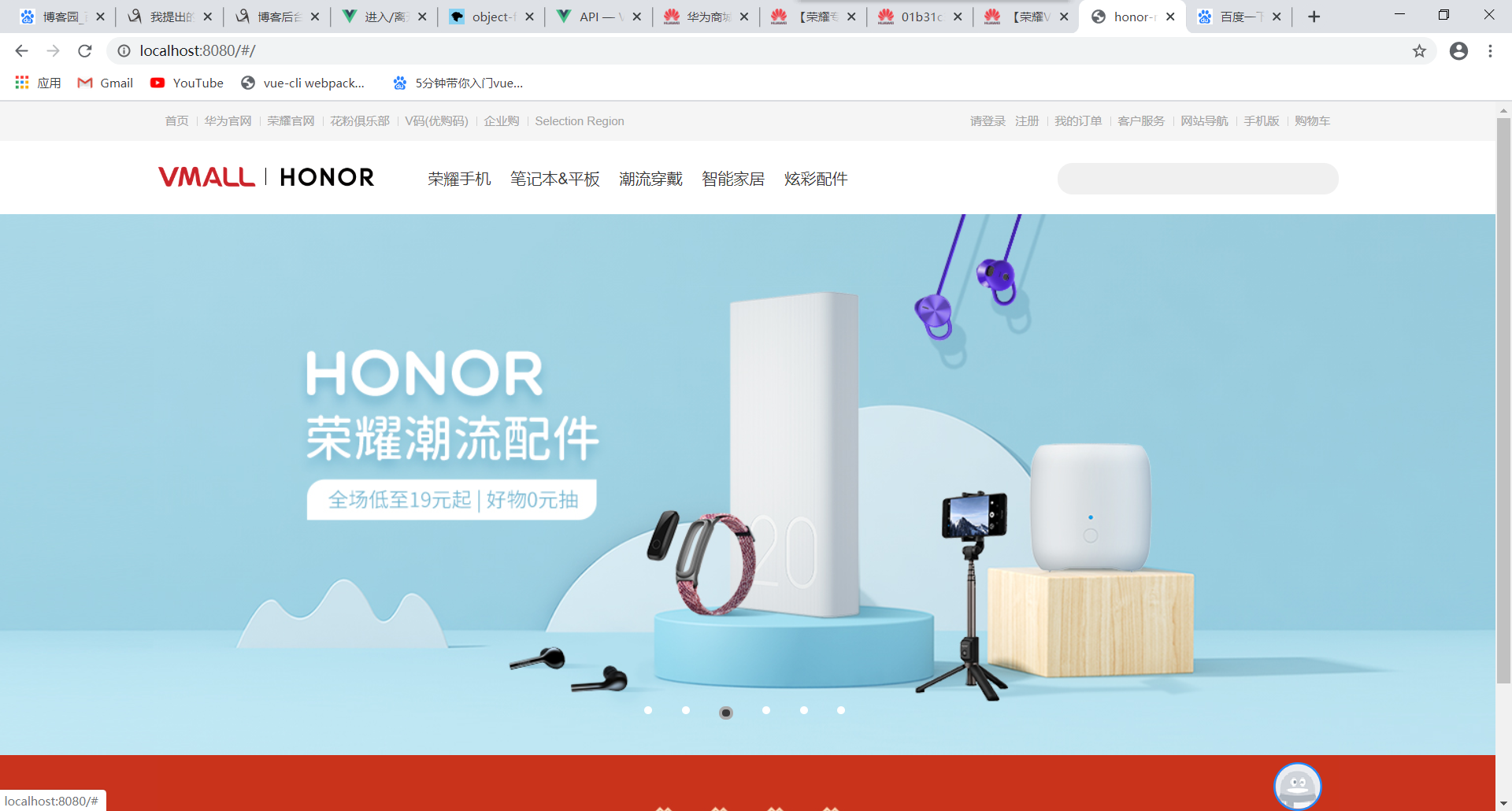
<template> <div class="hello"> <div id="header-scoller" @mouseenter="hoverSlide" @mouseleave="leaveSlide"> <ul class="slider"> <li style="position:relative;"> <transition :name="tn"> <a href="#"> <img :src="src" :key="src"/> </a> </transition> <!-- <img :src="src" :key="src"/> --> </li> </ul> <ul class="items" ref="slider"> <li v-for="i in ns" :key="i" @mouseenter="mouseEnter(i)"></li> </ul> </div> </div> </template>
<script>
export default {
name: 'HelloWorld',
data () {
return {
n: 1,
tn: 'fade',
intervals: '',
ns: [1, 2, 3, 4, 5, 6],
sliderHover: '',
slider: ''
}
},
computed: {
src () {
return require('../../assets/headerScoller/' + this.n + '.jpg')
}
},
mounted () {
// 获取slide数组并保存到data中复用
this.slider = this.$refs.slider.getElementsByTagName('li')
// 页面加载完设置第一个被选中的slide样式
this.slider[0].className = 'sliderChanged'
// 设置轮播图定时器
this.intervals = setInterval(this.sliderWork, 4500)
},
methods: {
// 设置当前图片的导航slide样式
sliderWork () {
this.slider[this.n - 1].className = ''
this.n = this.n === 6 ? 1 : this.n += 1
this.slider[this.n - 1].className = 'sliderChanged'
},
// 当鼠标悬停在slide时切换到指定的图片并清除定时器并设置具体的样式
mouseEnter (i) {
if (this.intervals) {
clearInterval(this.intervals)
}
for (let item = 0; item < 6; item++) {
this.slider[item].className = ''
}
// 设置slide样式
this.slider[i - 1].className = 'sliderChanged'
this.n = i
},
// 当鼠标悬停在slider时清除轮播图定时器
hoverSlide () {
if (this.intervals) {
clearInterval(this.intervals)
}
},
// 鼠标离开slider时重新设置定时器使轮播图工作
leaveSlide () {
if (this.intervals) {
clearInterval(this.intervals)
}
this.intervals = setInterval(this.sliderWork, 4500)
}
},
// 当页面被销毁前销毁定时器
beforeDestroy () {
clearInterval(this.intervals)
}
}
</script>
<style scoped> #header-scoller{ min-width: 1200px; margin: 0; padding: 0; position:relative; } #header-scoller .items { position: absolute; bottom: 30px; height: 20px; width: 240px; margin: 0 auto; left: 50%; margin-left: -120px; } .sliderChanged { background: #3a3a3a !important; border: 3px solid #aaa; border-radius: 7px !important; } #header-scoller .items li { height: 8px; width: 8px; float: left; border-radius: 4px; background: #fff; margin: 0 15px; cursor: pointer; } /* 轮播图的高度以及超出高度隐藏,由于vue中transition过渡时会有两个img,不设置overflow:hidden会导致页面混乱 */ #header-scoller ul li { width: 100%; height: 550px; overflow: hidden; } /* 设置轮播图片的大小以及不变形 */ #header-scoller ul li a img { width: 100%; height: 100%; object-fit: cover; } /* 清除所有的浮动效果防止后面得元素布局混乱 */ #header-scoller::after { content: ""; display: block; clear: both; } /* 轮播图淡入淡出样式 */ .fade-enter-active, .fade-leave-active { transition: opacity .5s; position: absolute; } .fade-enter, .fade-leave-to /* .fade-leave-active below version 2.1.8 */ { opacity: .1; } </style>
其中特别要注意的是transition会导致轮播图在切换图片的时候滚动条会跳回顶部
这个是因为transition过滤的时候会插入一个新元素导致父元素被撑大,过渡完成之后删除元素就会导致跳回顶部,
所以需要在transition过渡期间给他加一个绝对定位
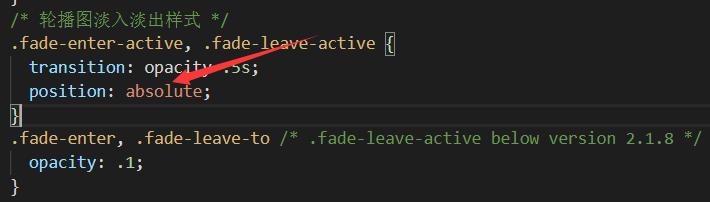
图中两个样式都是transition的六个样式之一,具体了解可以看vue的官方文档


